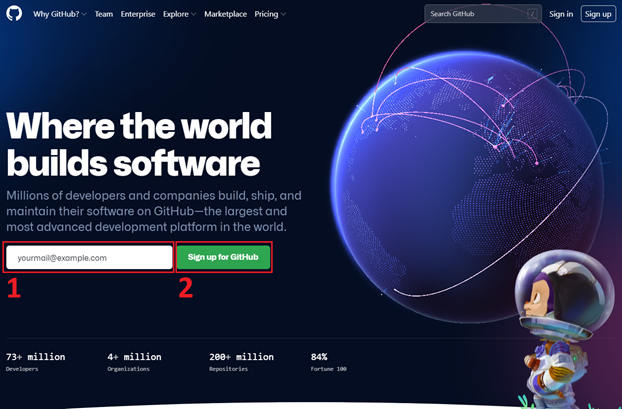
Iść do Github.com
1. Wpisz swój adres e-mail.
2. Kliknij przycisk „Zarejestruj się w GitHub”.
3. Potwierdzać, klikając przycisk „Kontynuuj”.
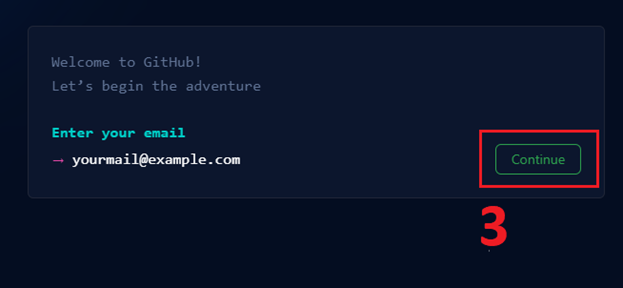
4. Wymyśl i wprowadź hasło.
5. Kliknij przycisk „Kontynuuj”.
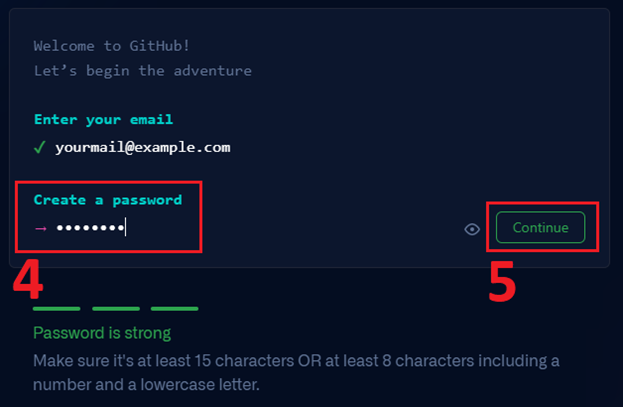
6. Kliknij przycisk „Kontynuuj”.
7. Kliknij przycisk „Kontynuuj”.
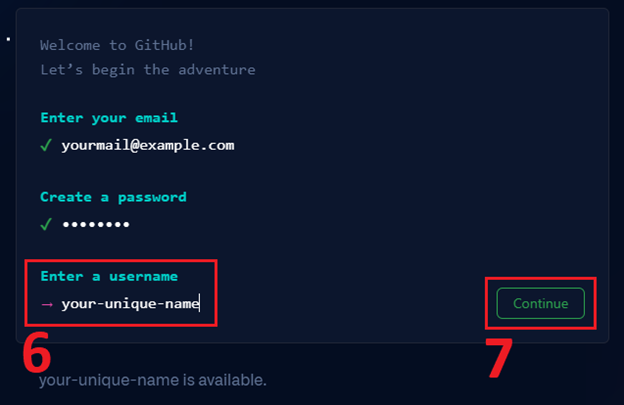
8. Kliknij przycisk „Kontynuuj”.
9. Kliknij przycisk „Kontynuuj”.
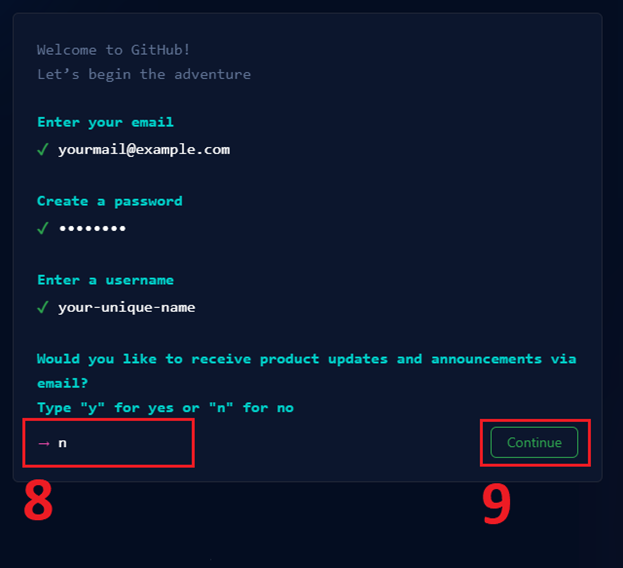
10. Kliknij przycisk „Kontynuuj”.
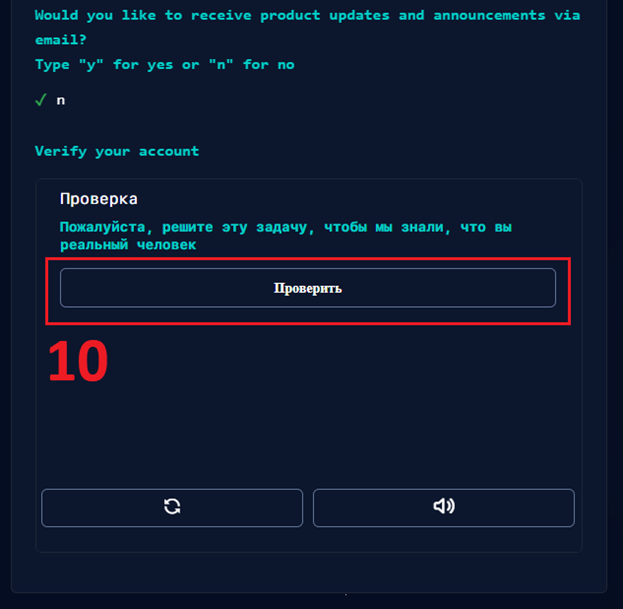
11. Kliknij przycisk „Kontynuuj”.
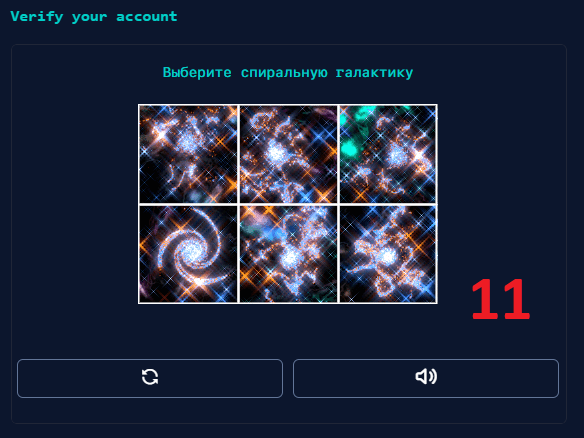
12. Kliknij przycisk „Kontynuuj”.
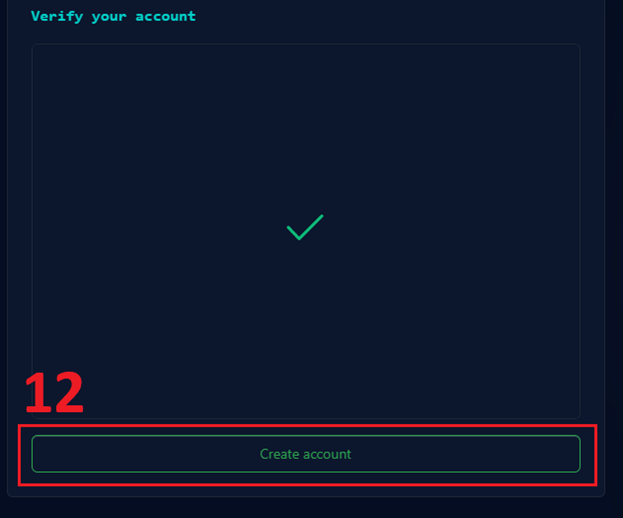
13. Kliknij przycisk „Kontynuuj”, Kliknij przycisk „Kontynuuj”.
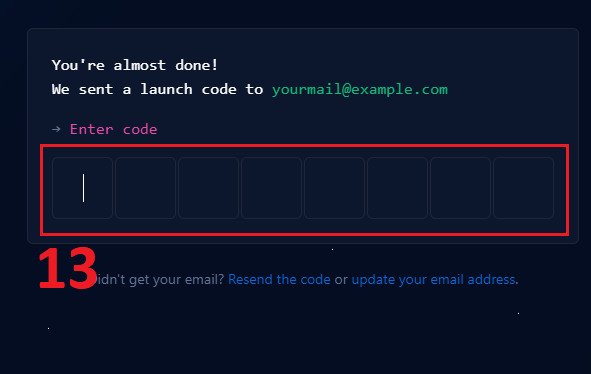
14. Kliknij „Pomiń personalizację”, Kliknij „Pomiń personalizację”.
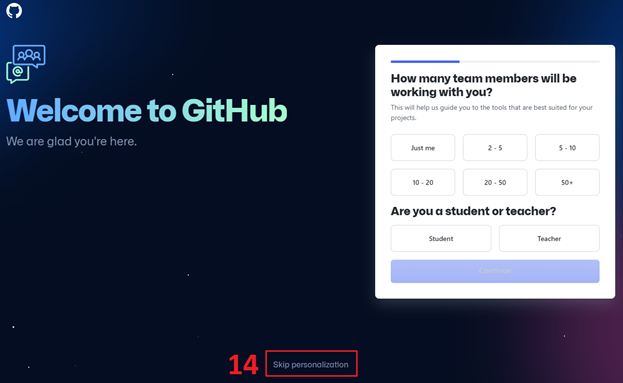
Kliknij „Pomiń personalizację”
1. Kliknij „Pomiń personalizację” Kliknij „Pomiń personalizację”.Kliknij „Pomiń personalizację” Kliknij „Pomiń personalizację”.
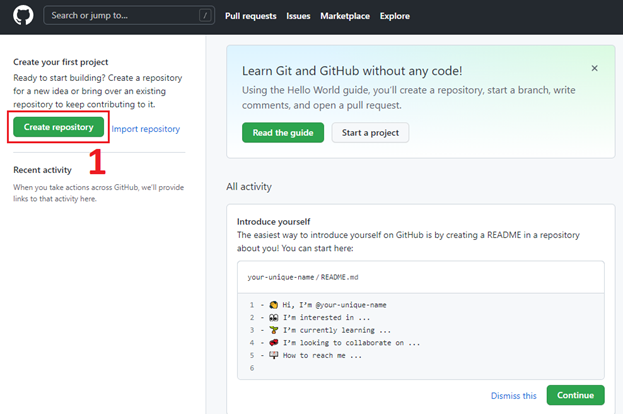
2. Kliknij „Pomiń personalizację”.
3. Kliknij „Pomiń personalizację”.
4. Kliknij przycisk „Utwórz repozytorium”.
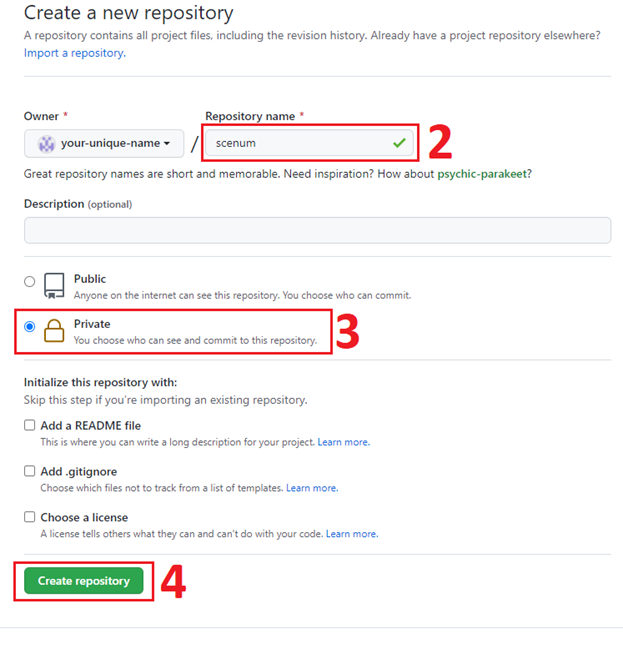
Tworzenie plików
1. Kliknij „Pomiń personalizację” Kliknij „Pomiń personalizację”.Kliknij „Pomiń personalizację” wybierz repozytorium "scenum"
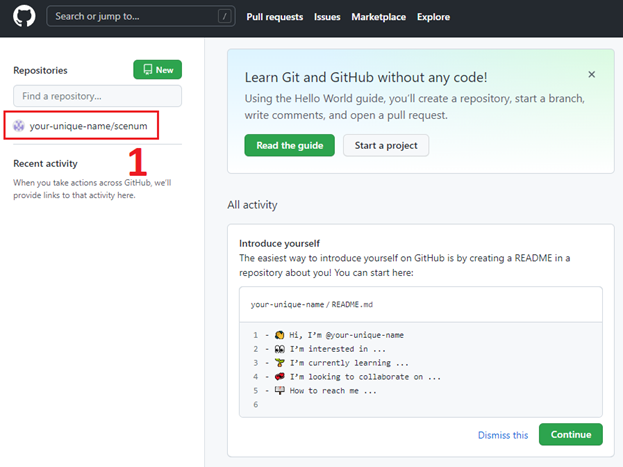
2. Jeśli w repozytorium nie ma jeszcze żadnych plików, kliknij «tworzenie nowego pliku».
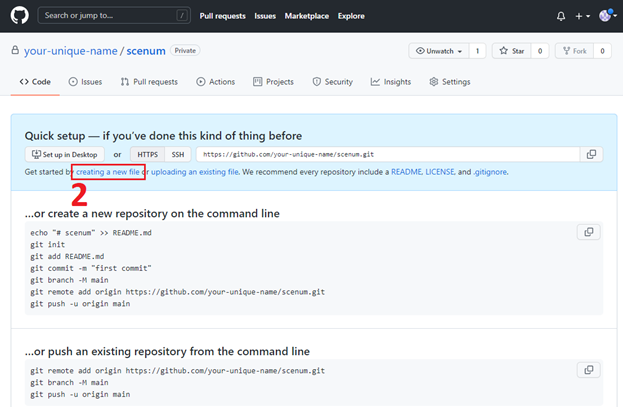
3. Podaj nazwę pliku.
4. Wstaw tekst.
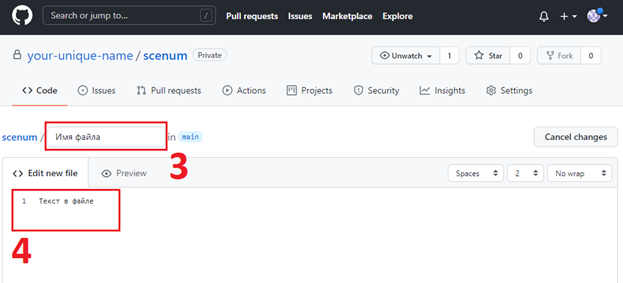
5. Jeśli wstawisz ukośnik "/" do nazwy pliku, wtedy tekst po lewej będzie uważany za nazwę katalogu, wewnątrz którego zostanie umieszczony plik.
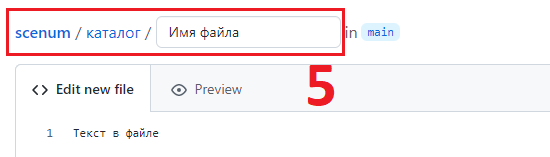
6. Aby zapisać nowy plik, kliknij przycisk „Zatwierdź nowy plik” na dole strony.
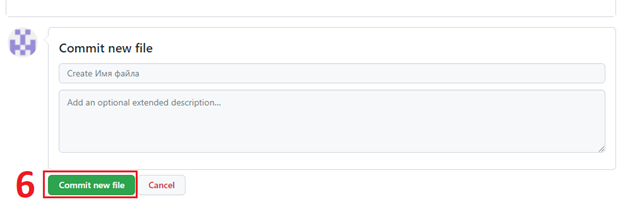
7. Katalog określony w nazwie otworzy się z nowym plikiem. Katalog określony w nazwie otworzy się z nowym plikiem.
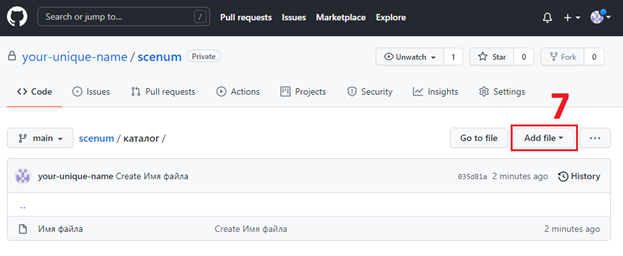
8. Katalog określony w nazwie otworzy się z nowym plikiem.
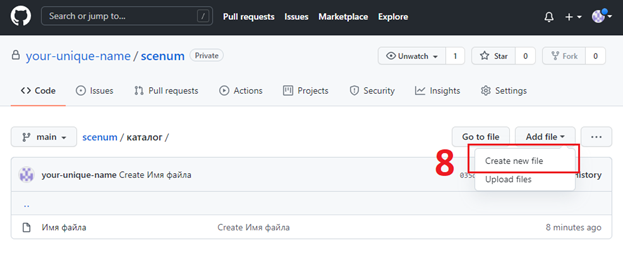
Edycja plików
1. Edycja plików, Edycja plików.
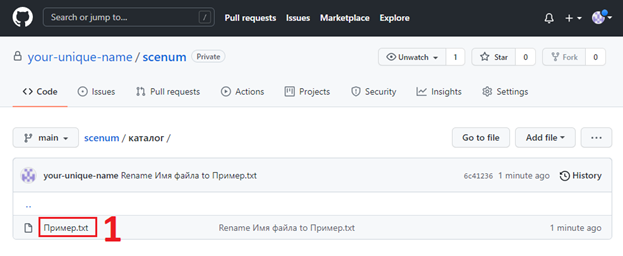
2. Edycja plików, Edycja plików.
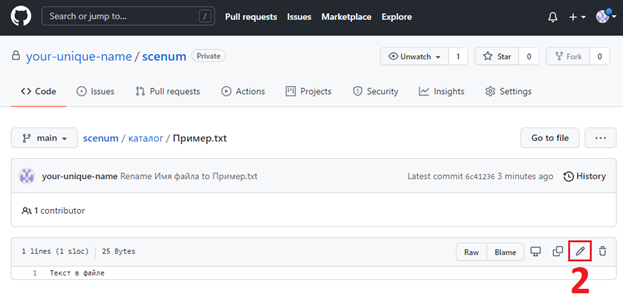
3. Edycja plików, tak jak podczas tworzenia.
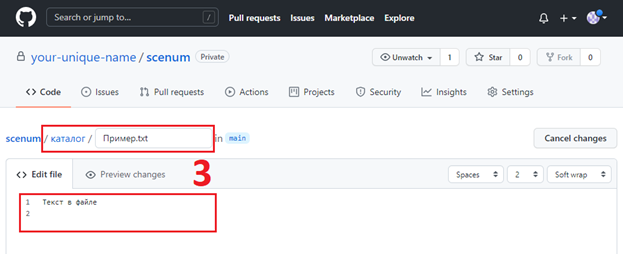
4. Po zakończeniu edycji kliknij przycisk „Zatwierdź zmiany” na dole strony, aby zapisać zmiany, lub anuluj, zamknąć edytor bez zapisywania.
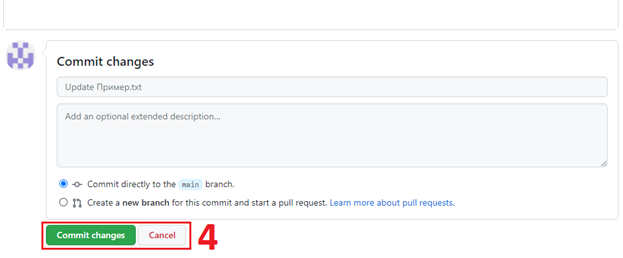
Usuwanie plików
1. Usuwanie plików.
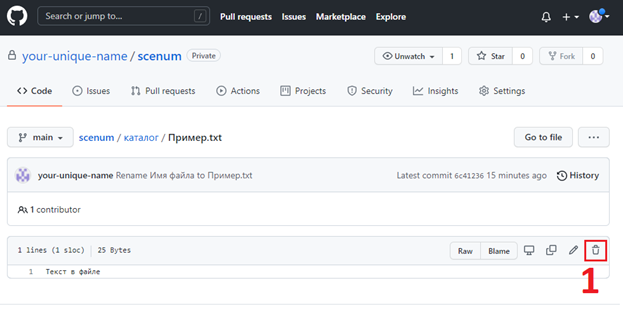
2. Usuwanie plików, Usuwanie plików.
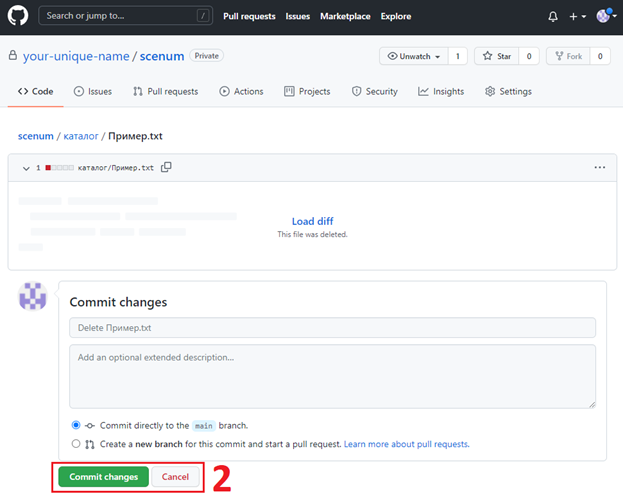
Usuwanie plików
1. Aby pobrać plik tekstowy, kliknij przycisk „Surowy”. Aby pobrać plik tekstowy, kliknij przycisk „Surowy”.
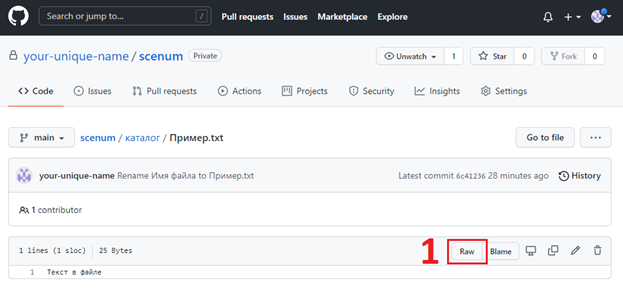
2. Aby pobrać plik tekstowy, kliknij przycisk „Surowy”.
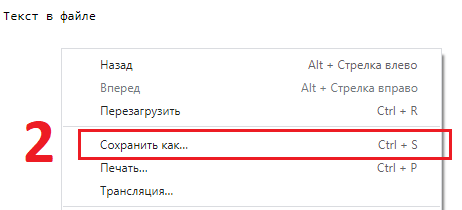
3. W oknie, które się otworzy, wybierz folder i kliknij „Zapisz”.
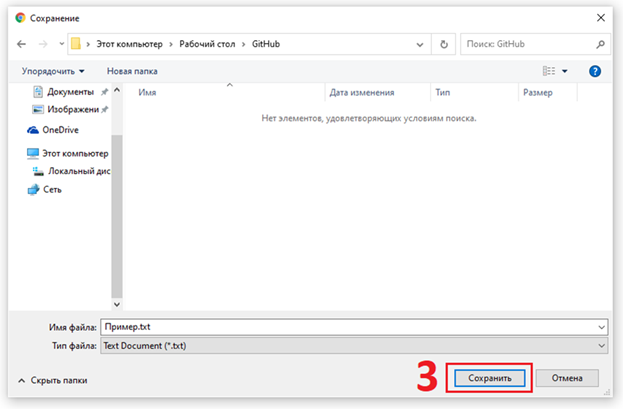
4. W oknie, które się otworzy, wybierz folder i kliknij „Zapisz”. W oknie, które się otworzy, wybierz folder i kliknij „Zapisz”.
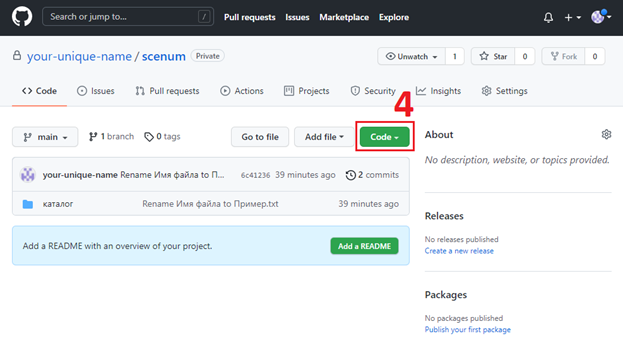
5. I wybierz „Pobierz ZIP”.
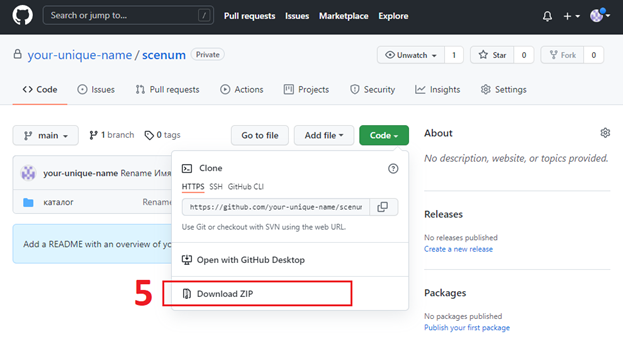
Udostępnianie pliku
1. Przejdź do katalogu, gdzie wgrać plik, i otwórz menu rozwijane "Dodaj plik".
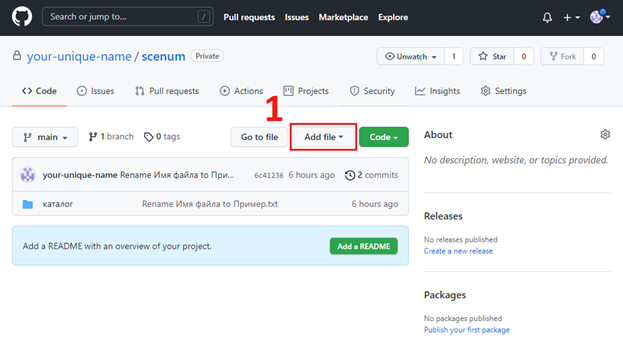
2. Wybierz „Prześlij pliki”.
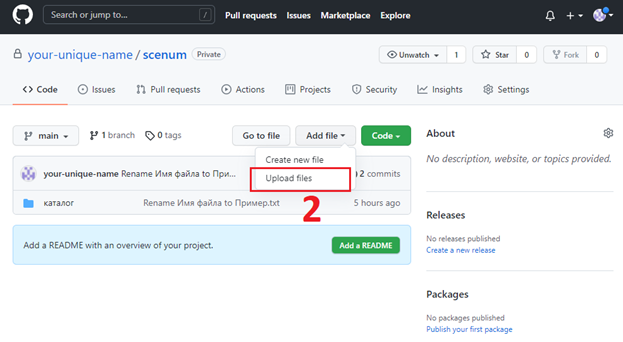
3. Kliknij „wybierz swoje pliki”, otworzyć plik z oknem dialogowym.
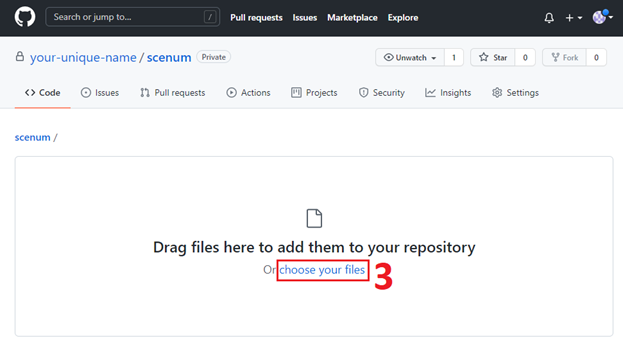
4. otworzyć plik z oknem dialogowym
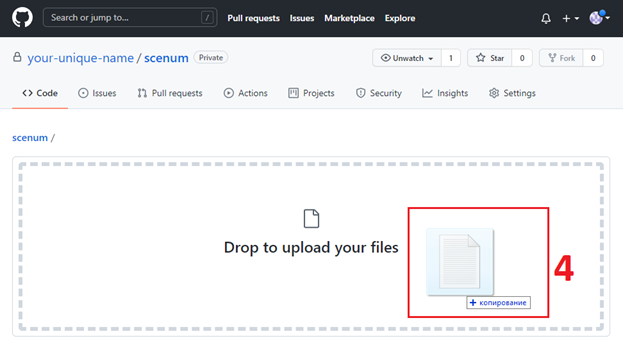
5. otworzyć plik z oknem dialogowym, otworzyć plik z oknem dialogowym. otworzyć plik z oknem dialogowym, Usuwanie plików.
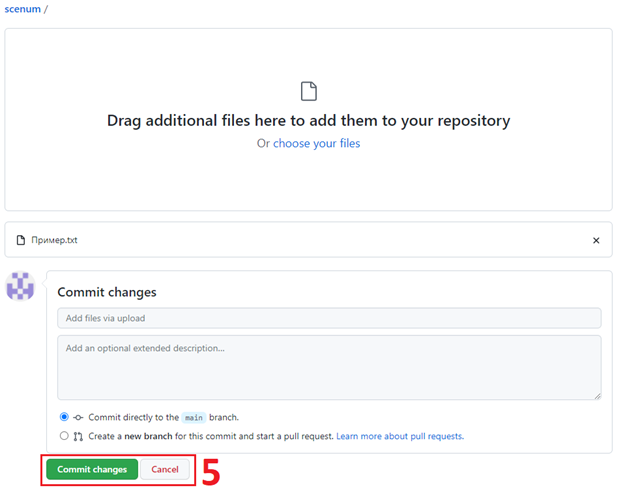
После создания аккаунта на облачном хранилище Github.com необходимо подключить токен к сервису Scenum и авторизовать аккаунт GitHub в личном кабинете Scnum для возможности пользования гитхабом как проводником. Po utworzeniu konta w chmurze Github.com należy utworzyć token i połączyć go z usługą Sceneum
ostatnie komentarze